| パ ー テ ィ シ ョ ン の 結 合 |
■ 隣り合ったパーティション結合(吸収合併)の処理フローを記します。 処理1:G:パーティションと H:パーティションを結合(吸収合併)することにします。 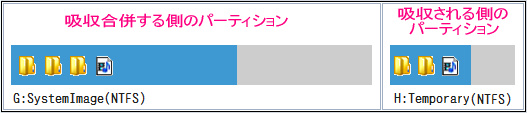 処理2:吸収合併する側の G:パーティションに新しいフォルダを作成します。  処理3:新しくできたフォルダーへ吸収される H:パーティションのデータを移動します。  処理4:吸収された H:パーティションを削除します。  処理5:吸収合併する側の G:パーティションを拡大して完成です。  ※ 実際にはデータ移動は行われずに、ファイルアトリビュートの書換のみを行っています。 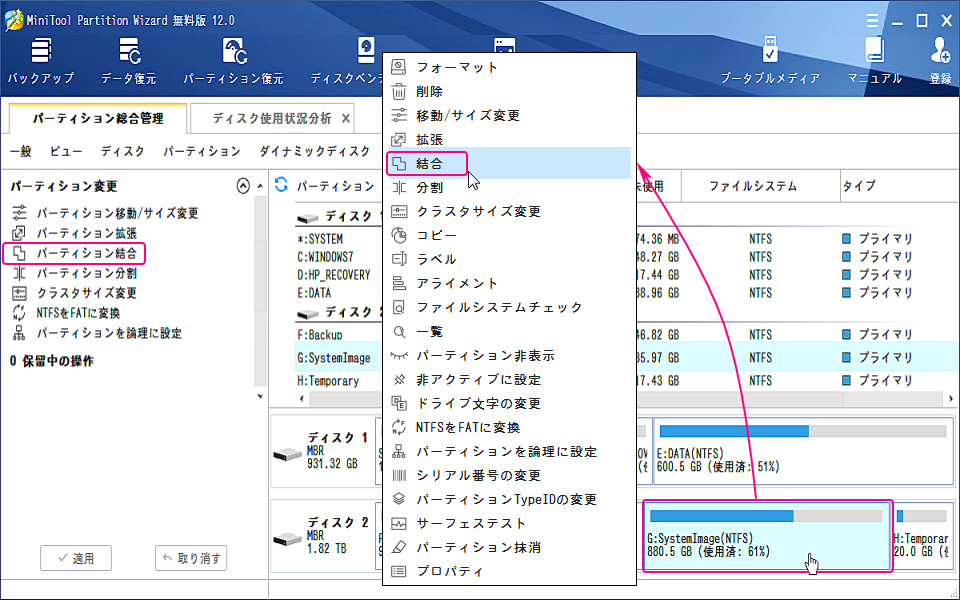 ▲ 吸収合併する側のパーティションを右クリックすると開くポップアップメニューの〔結合〕をクリックします。 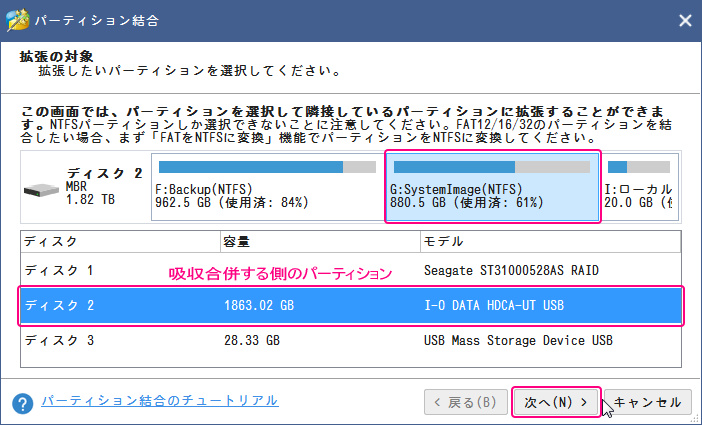 ▲ 必ず吸収合併する側のパーティションをクリックしてから〔次へ〕をクリックします。 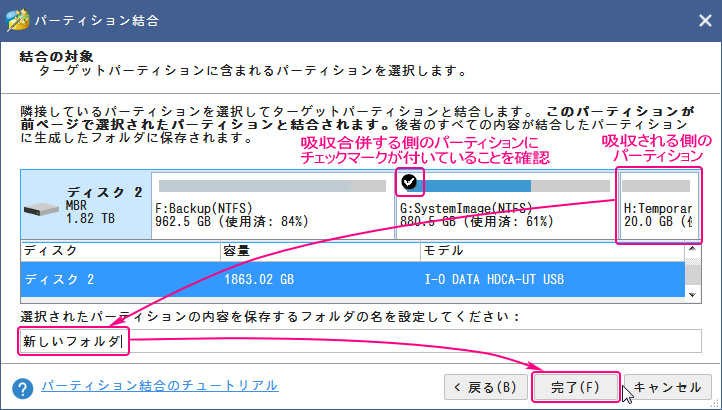 ▲ 吸収合併する側のパーティションにチェックマークが付いていることを確認します。 もしチェックマークが付いていない場合は、上へ戻って「吸収合併するパーティション」をクリックします。 吸収される側のパーティションを選択して、所望のフォルダ名を入力してから〔完了〕をクリックします。  ▲ 吸収される側の H:ドライブ中のデータです。  ▲ 〔はい〕をクリックします。 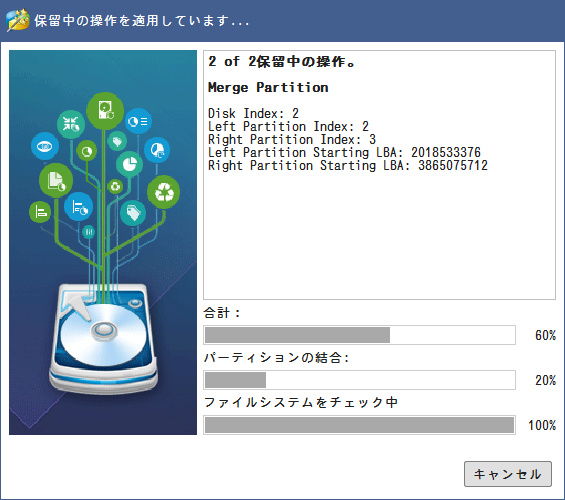 ▲ 実行しています。 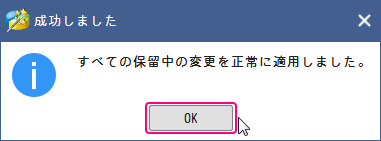 ▲ 〔OK〕をクリックします。  ▲ 吸収合併する側 G:ドライブの「新しいフォルダ」に、吸収された H:ドライブのファイルが格納されました。  ▲ 「新しいフォルダ」に格納された ・ $RECYCLE.BIN ・ System Volume Information ファイルは Windows OS が管理する各ドライブ固有の情報ファイルですので このファイルがドライブのルートへ紛れ込んだりすると不合理なことになるので、即刻削除するのが宜しいでしょう。 |
無料版 ver12
2.
3.
4.
5.
6.
7.
8.
9.
10.
11.
12.
13.
14.
15.
16.
17.
18.
19.
インストール・初期設定
パーティション(ドライブ)の分割
ディスク再読込
領域の新規作成
領域縮小と移動
新規作成
ドライブラベル設定
ドライブレター設定
パーティションの結合
パーティションの拡張
パーティションのフォーマット
パーティションのコピー
パーティションの削除
パーティションの復元(プロ版のみ)
データの抹消(完全削除)
データの復元(プロ版のみ)
ディスクのコピー
ファイルシステムチェック
使用状況分析
サーフェス テスト
ベンチマーク テスト
ディスクのデフラグ(参考)
ディスクのクリーンアップ(参考)